Hur man snabbt skärper video online, stationär och Android [kompletta riktlinjer]
Till skärpa en video innebär att polera och rengöra den för en mer levande look. Även med hur bra du är på att filma eller spela in en video, kommer det fortfarande en tid när din video inte kommer att bli som du förväntade dig. En faktor som gör videon obehaglig är dess suddighet, vilket är ett av de mest lösta problemen inom videoskärpning. Men så enkelt som du kanske tror, skärpning är inte så lätt som du tror. Det kommer att krävas extra noggrant utförande för att behålla elementen i en video, till exempel kvaliteten. Men sedan igen, efter att ha läst hela den här artikeln kommer du inte att ha några problem längre på grund av riktlinjerna för hur du skärper videokvaliteten som presenteras här för dig. Låt oss därför inte slösa bort lite längre och redan gå vidare till innehållet nedan.
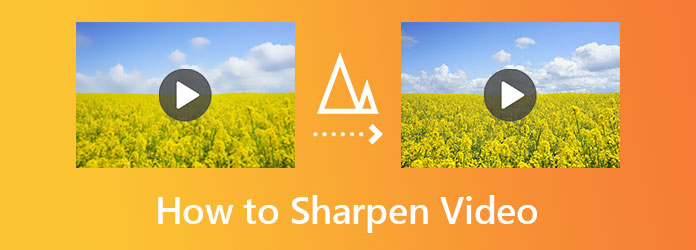
Anta att du letar efter det perfekta videoredigeringsprogrammet för din Windows- eller Mac-dator. I så fall måste du veta om detta Video Converter Ultimate. Detta ultimata verktyg kommer med andra verktyg som drivs av AI för att vässa din videokvalitet och producera utdata långt över dina förväntningar. Vad som är mer imponerande med det är hur det fungerar för denna uppgift. Föreställ dig, det låter dig uppskala upplösningen, minska skakningen, ta bort bruset och optimera ljusstyrkan och kontrasten för dina videor med sitt enda videoförbättrande verktyg! Det gör att du kan ändra ditt videoformat till flera populära format som MP4, MKV, MOV, AVI, WMV, TS, FLV, etc. Du kan aldrig gå fel när du väljer Video Converter Ultimate. Här är därför de fullständiga riktlinjerna för hur du ska använda den.
Huvuddragen i Video Converter Ultimate
Installera skärpningsverktyget
Till att börja med måste du installera denna programvara på din dator gratis. När du är klar, öppna den och fortsätt till dess Verktygslåda meny.
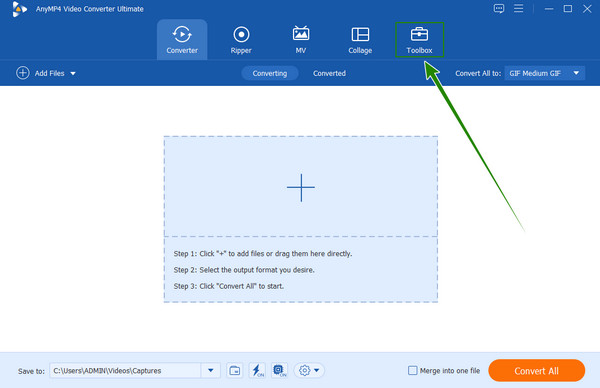
Använd Video Enhancer
Därefter måste du leta efter Videoförstärkare bland de många verktygen i menyn. Ladda sedan upp din videofil genom att klicka på ikonen Lägg till efter att du har startat verktyget.
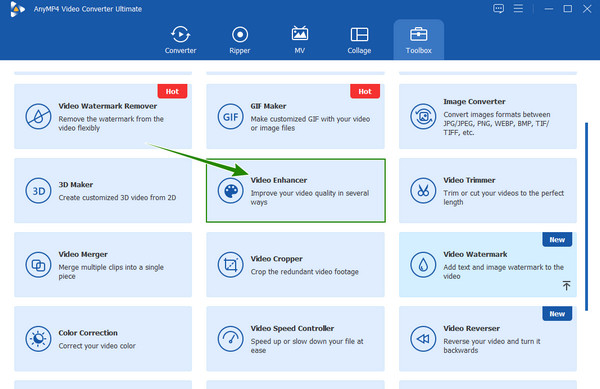
Ställ in på Förbättra videon
Nu i förbättringsfönstret, markera alla fyra videoförstärkare. Sedan kan du navigera till bildad för din produktion, den Klipp alternativet om du vill trimma eller dela videon, och Upplösning valfri. Följaktligen, tryck på Förhandsvisning fliken för att se vad du är på väg att skaffa.
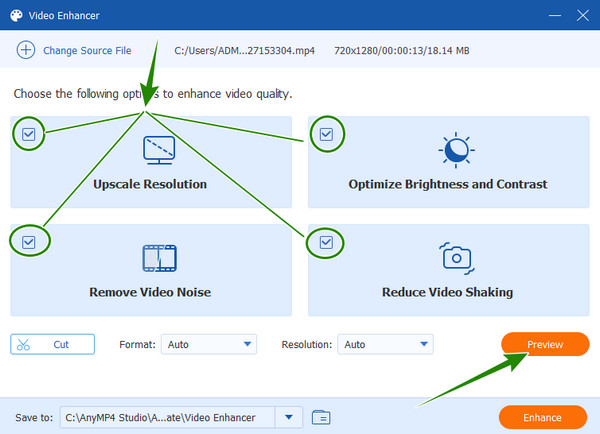
Spara den skärpta videon
Den här gången, tryck på arrow ikonen bredvid Spara till sektion. Detta är för att välja destinationsfilen där du vill spara din video. Äntligen kan du trycka på Förbättra fliken för att tillämpa alla ändringar.
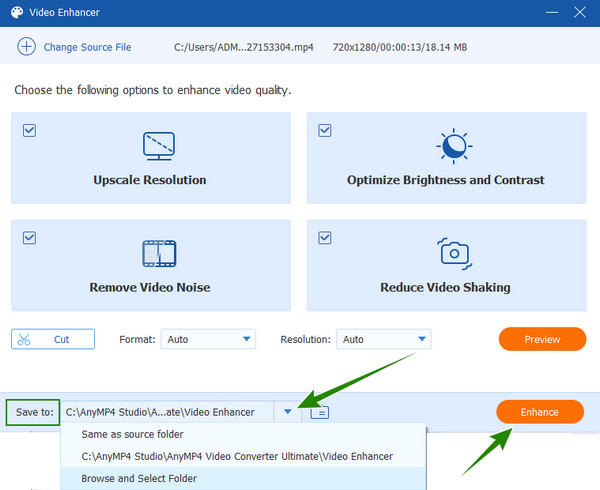
Nu i nästa del, låt oss lära oss det bästa sättet att skärpa dina klipp med din Android. Vissa Android-telefoner kommer med ett skärpningsverktyg. Men de senaste versionerna har det inte längre. Av denna anledning, låt oss göra denna uppgift möjlig för alla Android-telefoner med hjälp av FilmoraGo. Det är en fantastisk app som gör att du kan redigera dina videor. Du kan producera en bra utgång med hjälp av dess olika verktyg som brusreducering, hastighetsväxlare, backning, kapacitet och många fler. När det gäller skärpningsverktyget låter det dig justera filens mättnad, kontrast, färg och ljusstyrka. Hur? Följ instruktionerna nedan.
Installera appen på din Android genom att hämta den från Play Butik. Efter installationen startar du appen och trycker på NYTT PROJEKT alternativ. Välj sedan videon som du behöver redigera och ladda upp den genom att trycka på NÄSTA fliken.
När videon är i trycker du på den från tidslinjen. Sedan, från inställningsverktygen längst ned, sveper du från höger till vänster tills du når Justera val.
Klicka nu på varje val och gör nödvändiga justeringar. Slå sedan på Tillämpa alla och tryck på Bock efter. Sedan kan du trycka på fliken Exportera i skärmens övre högra hörn.
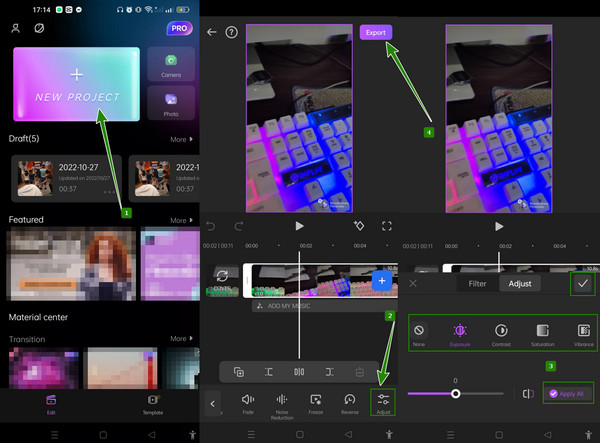
Slutligen, för de som vill vässa videokvaliteten online måste du känna till existensen av Clideo. Det är ett online videoredigeringsprogram som låter dig få en mer transparent videoutgång. Dessutom kommer du att bli gladare av att veta att detta verktyg kan förbättra din video gratis. Ja, i likhet med de andra webbverktygen låter Clideo dig njuta av det utan att spendera en krona! I linje med detta låter den dig justera mättnad, ljusstyrka, nyans, kontrast, vinjett och blekning för din uppladdade video. Men det skulle vara bäst om du kom ihåg att alla gratis onlineverktyg har sina begränsningar och nackdelar. Precis som för Clideo ger den dig en vattenmärkt utdata som gör att andra inte tycker om den. Så om du inte ser vattenstämpeln som ett problem, fortsätt att följa riktlinjerna nedan.
Använd din webbläsare och besök den officiella webbplatsen för Clideo. Börja sedan med att klicka på fliken Välj fil för att ladda upp din video.
När videon har laddats upp kan du börja justera bilderna. Justera varje inställning du ser på sidan som du tror hjälper dig att skärpa filen.
Efter det kan du nu trycka på Exportera och ladda ner videon du redigerade.
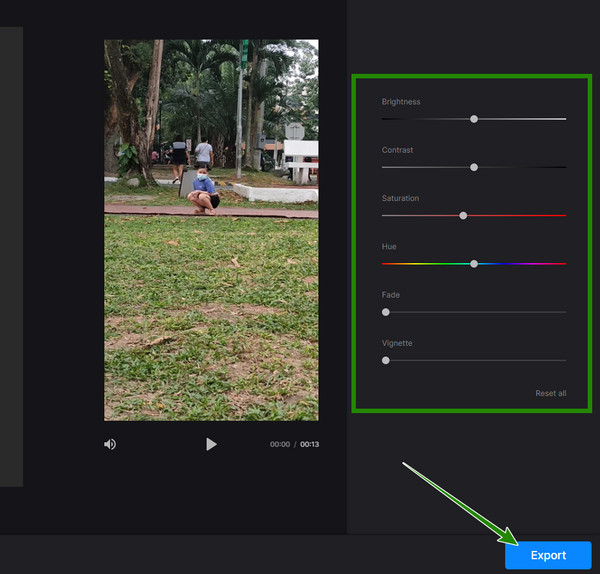
Vidare läsning:
Hur man stabiliserar skakiga videor med tre fantastiska sätt
Hur du tar bort din video professionellt: 5 bästa sätten
Kan jag fixa den skakiga videon medan jag skärper den?
Ja. Med hjälp av Video Converter Ultimate kommer du att kunna fixa den skakiga videon medan du polerar den.
Är det samma sak att förstärka och skärpa?
Ja. Båda har samma arbetsmål: att förbättra videon. Men med den tidigare redigeringen fokuserade skärpningen på kontrasten i videon.
Gör iMovie skärpa video med iPhone?
Tyvärr passar inte iOS-versionen av iMovie till videoskärpning. Du kan dock prova det med dess Mac-version.
Som du ser visar detta inlägg de olika sätten att skärpa en video. Du kan utföra teknikerna här med ditt skrivbord, Android och webben där det är möjligt. Men baserat på våra tester är det mer effektivt att använda programvaran på ett skrivbord, framför allt att använda Video Converter Ultimate.
Mer läsning
Hur man uppskalar 1080p till 4K-videor på tre anmärkningsvärda sätt
Det kan finnas olika sätt att konvertera 1080p till 4K-videor, men hur kommer du att göra det här jobbet anmärkningsvärt? Här är de tre förstklassiga sätten att uppskala dina videor.
Hur man konverterar 480p till 1080p med de bästa videoomvandlarna
Kan du konvertera 480p till 1080p utan att förlora kvaliteten? Klicka på den här artikeln och tillgodogöra dig de bästa sätten hur du kan uppnå denna konvertering framgångsrikt
Hur man uppskalar DVD: 3 sätt att uppgradera DVD-skivor effektivt
Återupplev dina favorit hemmagjorda DVD-videor genom DVD-uppskalning. De tre bästa sätten som beskrivs i den här artikeln väntar på att du och dina DVD-videor ska prova dem
Hur man förbättrar videokvaliteten i Windows Movie Maker
Lär dig den effektiva lösningen på hur du förbättrar videokvaliteten i Windows Movie Maker. Klicka på den här artikeln och förstå den detaljerade steg-för-steg som presenteras
Förbättra video